Windowsの初期化
Windowsには、PCを初期状態に戻すという機能があります。
一般的なメーカー製パソコンの初期化・リカバリーとの違いは、基本的にアップデートが適用されている場合 そのときのバージョンのWindowsでインストールされるため、パソコン購入時や過去のWindowsのバージョンに戻るということはありません。
また、データやアプリケーションを保持するか、削除するかを選択することができます。
このページでは、Windowsの機能 PCを初期状態に戻すという項目について解説しています。
方法
Windows 8.1や10から新たに追加されている機能として、OSからの初期化というものがあります。
Windows 8.1では、PC設定→保守と管理→回復
データファイルを残すリフレッシュとWindows 再インストールのいずれかを選択することができます。インストールメディアなどが必要になることがあります。
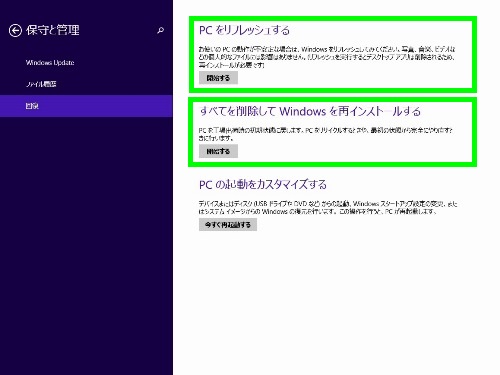
Windows 10、設定→更新とセキュリティ。
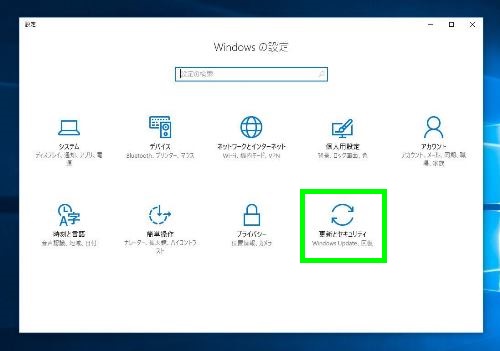
回復→このPCを初期状態に戻す。
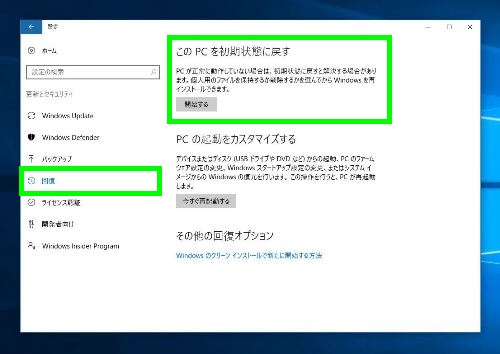
個人用ファイルを残すか、すべてを削除するかを選びます。
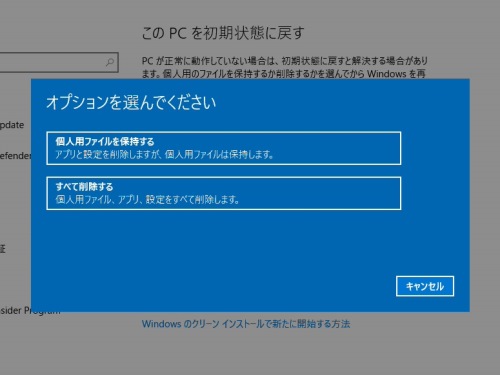
「すべてを削除する」で進むとドライブ選択画面。Dドライブなど他のドライブのデータを残す場合は、Windowsがインストールされているドライブのみを選びます。
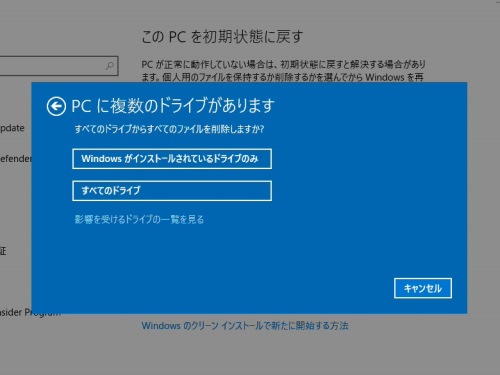
ファイル削除のみか、ドライブのクリーニングも行うか選択します。リサイクルに出したり、譲渡するなどデータを復元されにくくするためには、クリーニングも行う方法を選びます。
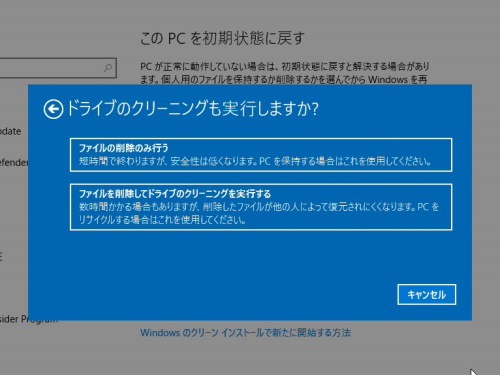
Windows 10では、ハードディスクに格納されているOSのイメージファイルからの復元になるため Windows 8.1のようにインストールメディアが必要になることは基本的にありません。
Windows 10のOSの初期化の機能は、7や8.1から10にアップデートして、10を初期化して使いたいというときにも使うことがあります。
つまり、リカバリーディスクを使うと7や8.1になりますが、Windows 10からの初期化であれば、10の状態を維持できるということです。
しかし、Windows 8.1にしても10にしても、この初期化ではうまくできない、途中でエラーが出る、起動できないということもあります。
そのため、この方法で行う場合でも、事前にデータは退避させておかないと、消えてしますということもあるので注意が必要です。
OSの機能を利用した初期化でうまくいかない場合は、最終的には一般的なリカバリーで行うことになります。